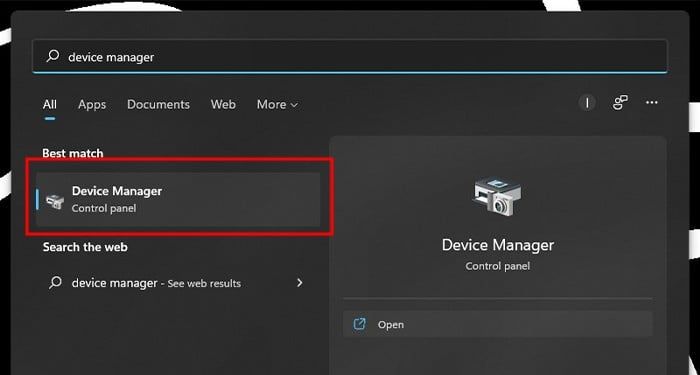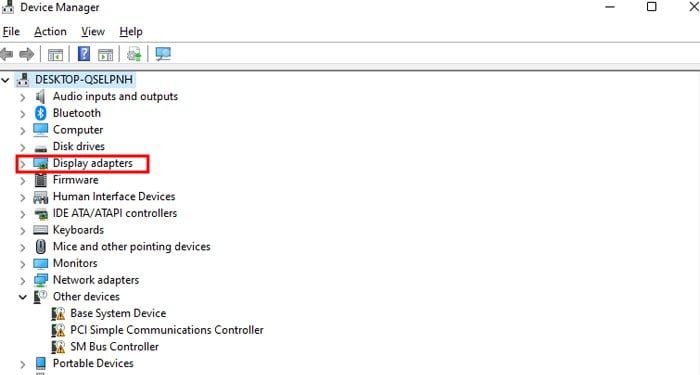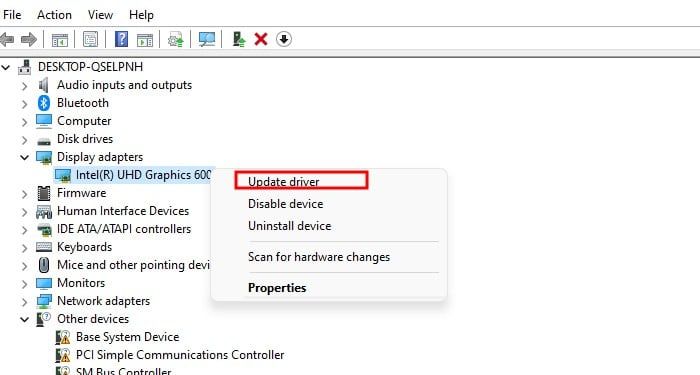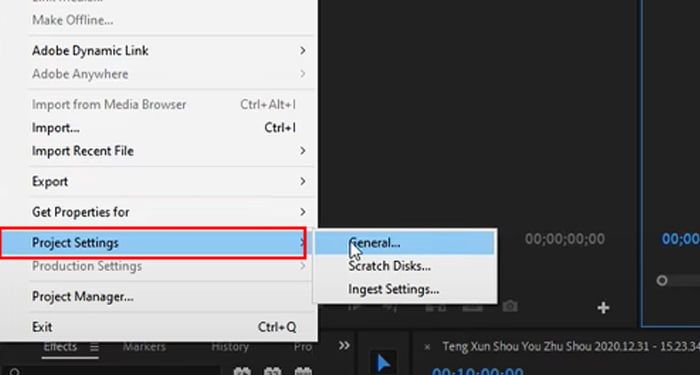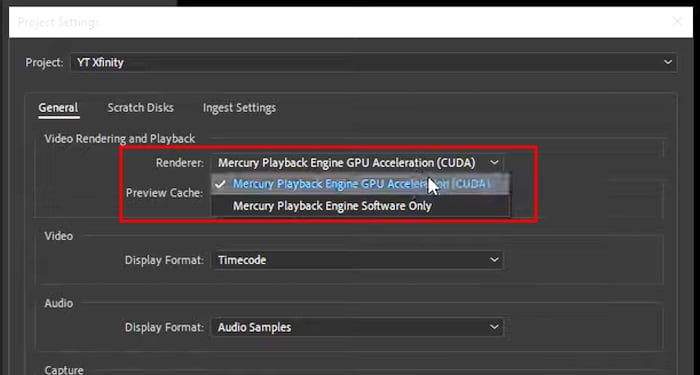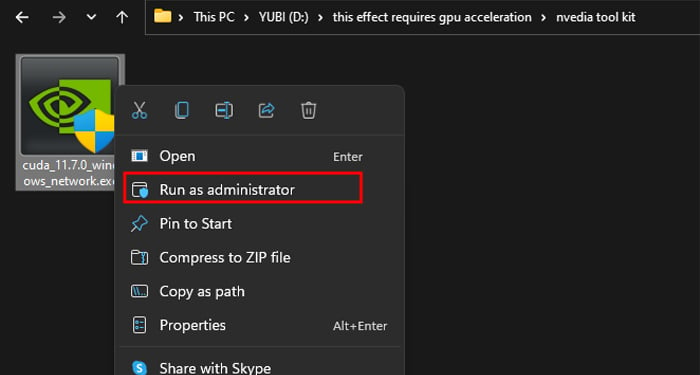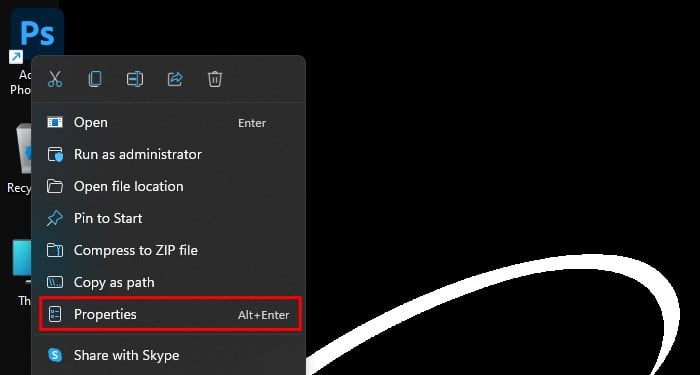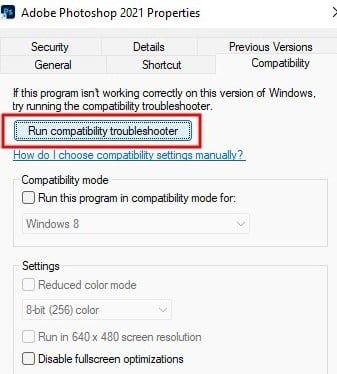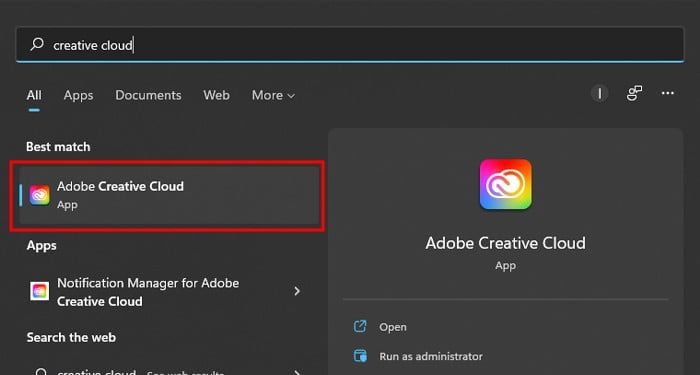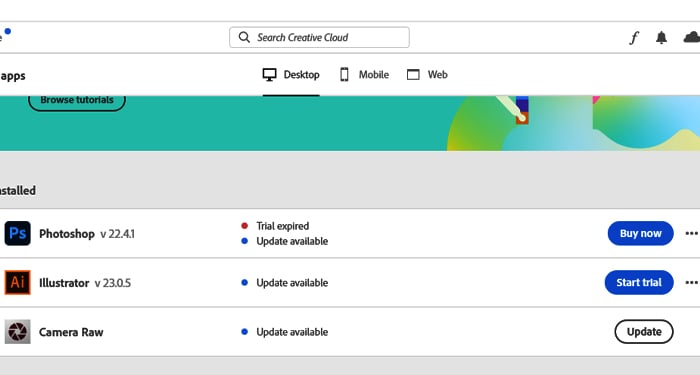Este mensaje de error aparece al usar ciertos efectos en Adobe Premiere Pro. La forma en que estos programas de software están codificados evita que ciertas funciones o efectos se muestren correctamente sin la aceleración de la GPU.
La aceleración de la GPU es crucial para la edición, ya que mejora drásticamente la velocidad de carga y renderizado de los efectos, la edición o la compilación de los proyectos finales.
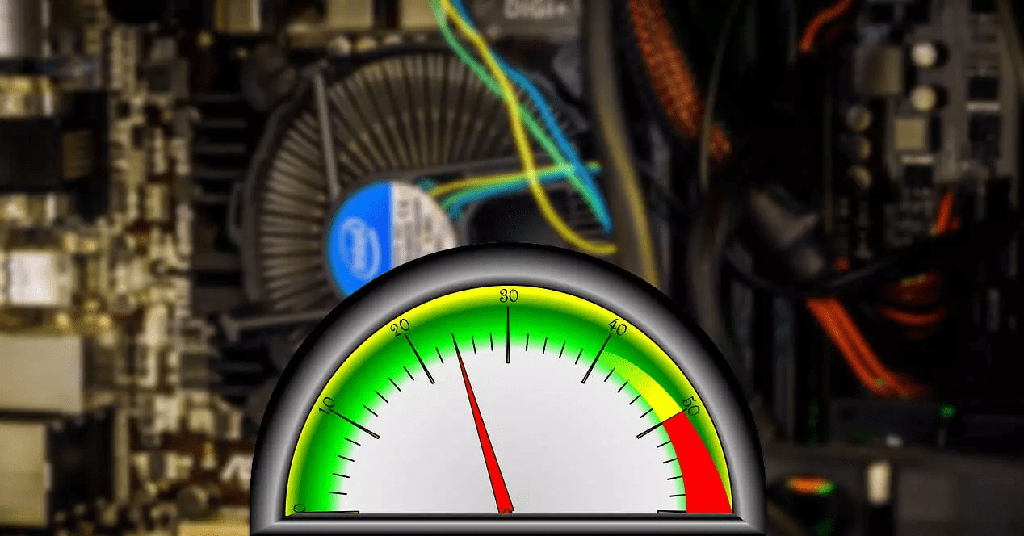
Las GPU están diseñadas específicamente para manejar ciertos tipos de cálculos, como iluminación, posprocesamiento y transmisión de texturas. Como tal, si usa su CPU en lugar de la GPU para estos efectos, su productividad general al usar el software de Adobe sin duda disminuirá.
¿Qué causa este efecto requiere un error de aceleración de GPU?
Las causas de este problema se deben principalmente a problemas de compatibilidad de GPU, configuraciones incorrectas o versiones de software y controladores obsoletas.
En algunos casos más raros, una aplicación de terceros podría estar bloqueando la funcionalidad de su GPU, como un software de overclocking o complementos externos de Adobe.
¿Cómo arreglar este efecto requiere aceleración de GPU?
Existen varios métodos para corregir este mensaje de error. Algunos de ellos se discuten a continuación:
Actualice los controladores de sus GPU

Los controladores quedan obsoletos con mayor frecuencia si las actualizaciones automáticas del sistema operativo están deshabilitadas. Puede actualizar los controladores manualmente o forzando al sistema a buscar y descargar los últimos disponibles automáticamente.
Cuando actualice solo su controlador de GPU, siga estos pasos:
- Haga clic en el menú Inicio de Windows
- En la barra de búsqueda, escriba las palabras administrador de dispositivos y haga clic en la aplicación
- Busque adaptadores de pantalla (ya que aquí es donde estaría su GPU) y haga clic en él.
- Seleccione su modo de GPU l y haga clic con el botón derecho en él eligiendo actualizar controlador.
- Siga las instrucciones hasta que se complete la actualización.
- Reinicie su PC para que se apliquen los cambios del controlador GPU
Otra forma rápida de actualizar su controlador de GPU para NVIDIA es usar GeForce Experience. Si no lo tienes instalado, puedes descargarlo desde la página de NVIDIA.
Una vez que GeForce Experience esté instalada, verificará y descargará automáticamente los mejores y más recientes controladores posibles para su GPU.
Si es propietario de una GPU AMD, use el mismo proceso pero use el software AMD Adrenaline en su lugar.
Alternar aceleración de GPU dentro de Adobe Premiere Pro
Esta solución funciona si, por alguna razón, esta configuración está deshabilitada dentro del software. Esta configuración predetermina que la representación de efectos sea manejada únicamente por la GPU en lugar de la CPU.
Así es como lo enciendes:
- Abra Adobe Premiere Pro
- En el menú superior, haga clic en archivos y luego haga clic en Configuración del proyecto y luego en general
- Ubique la pestaña procesamiento y reproducción de video
- Verifica que la opción Mercury Playback Engine GPU Acceleration sea la seleccionada (es un menú desplegable de opción múltiple)
- Aplique y guarde estos cambios y reinicie su software para verificar si el problema persiste.
A veces, cuando el software de Adobe realiza actualizaciones automáticas, algunas configuraciones pueden restablecerse o cambiar, por lo que esta es la forma de asegurarse de que la aceleración de GPU esté activada de forma predeterminada para su software de Adobe.
Cambia el orden de tus efectos en la línea de tiempo
Este paso no es concreto y depende de los efectos que tengas en tu línea de tiempo. La lógica es la siguiente, navegue hasta el panel de efectos del lado izquierdo e intente alternar un efecto a la vez. Por lo general, esto resolverá el problema, ya que algunos efectos, cuando se combinan o se colocan en un orden diferente, pueden hacer que su GPU deje de usarse para renderizar.
Descargue e instale el kit de herramientas CUDA para NVIDIA
Este kit de herramientas de NVIDIA ayuda específicamente a proporcionar todo lo necesario para que las aplicaciones se ejecuten mientras se utiliza la aceleración de GPU. El paquete incluye un entorno de tiempo de ejecución para desarrolladores, así como documentación y muchas otras herramientas útiles. La razón por la que lo usamos es que también puede solucionar el problema de aceleración de hardware de Adobe.
Estos son los pasos adecuados para descargar el kit de herramientas CUDA para GPU NVIDIA:
- Abra cualquier navegador mientras tenga una conexión a Internet
- Escriba el kit de herramientas CUDA y abra la página de descarga oficial de NVIDIA
- Haga clic en descargar y seleccione las especificaciones exactas de su sistema en la pestaña de opciones de descarga
- Después de descargar el archivo, instálelo haciendo clic en ejecutar como administrador y continúe con la instalación.
Cuando se haya instalado el kit de herramientas CUDA, reinicie su PC y verifique si el problema persiste en su software de Adobe.
Ejecute su software de Adobe en modo de compatibilidad
El uso de un modo de compatibilidad diferente es una solución inteligente para muchos problemas de aplicaciones. Aquí es cómo probar esta corrección:
- Haga clic con el botón derecho en el icono de Adobe Software en el escritorio y haga clic en propiedades
- En el menú, navega a la pestaña de la derecha que dice compatibilidad
- Haga clic en ejecutar solucionador de problemas de compatibilidad y vea si el problema persiste.
Si aún encuentra el mensaje de error Este efecto requiere aceleración de GPU, abra el menú de compatibilidad nuevamente. Aún así, esta vez marca la opción Ejecutar este programa en modo de compatibilidad y luego selecciona Windows 7 o cualquier otra versión y haz clic en aplicar. Reinicie su programa Adobe y vea si esto resuelve el problema.
Verifique que su software de Adobe esté actualizado
A veces, si su versión de Adobe está desactualizada, puede tener un problema de compatibilidad en el que su GPU ya no se puede utilizar adecuadamente. Afortunadamente, actualizar cualquier software de Adobe es increíblemente fácil y sencillo, así que aquí le mostramos cómo hacerlo:
- Haga clic en el menú de inicio de Windows
- Escriba Adobe Creative Cloud y haga clic en la pestaña actualizaciones
- Si hay actualizaciones pendientes, aparecerán en esa pestaña.
- Haga clic en actualizar todo y deje que se instalen las actualizaciones.
- Una vez que finalice el proceso, reinicie su PC y verifique si aún recibe un mensaje de error que indica que la aceleración de GPU está desactivada.
Sugerencia: cambie la opción para habilitar las actualizaciones automáticas si no desea verificar de vez en cuando manualmente. Esta opción se encuentra en la parte superior derecha de Adobe Creative Cloud.